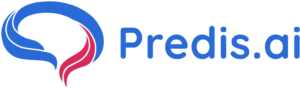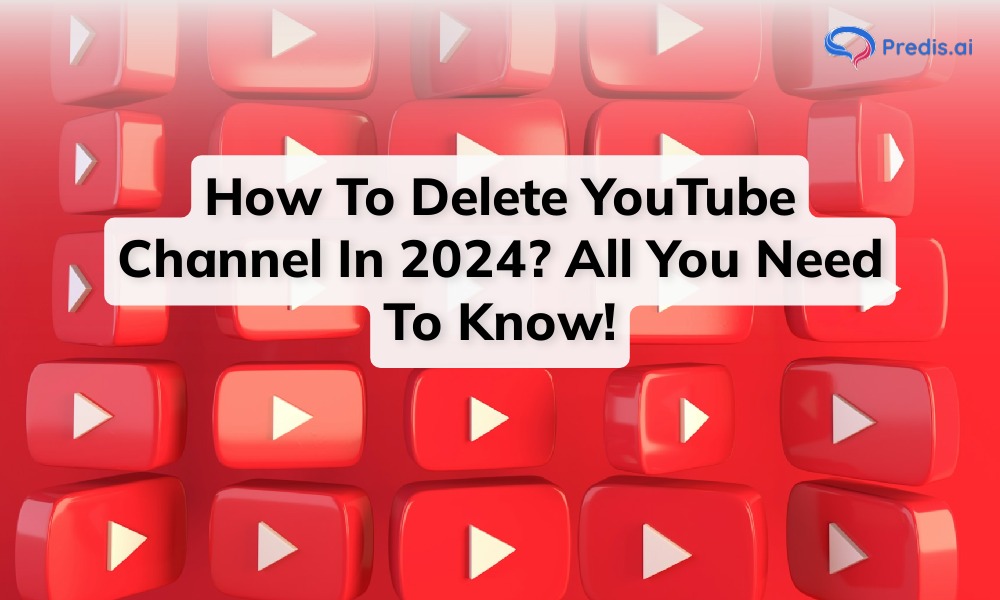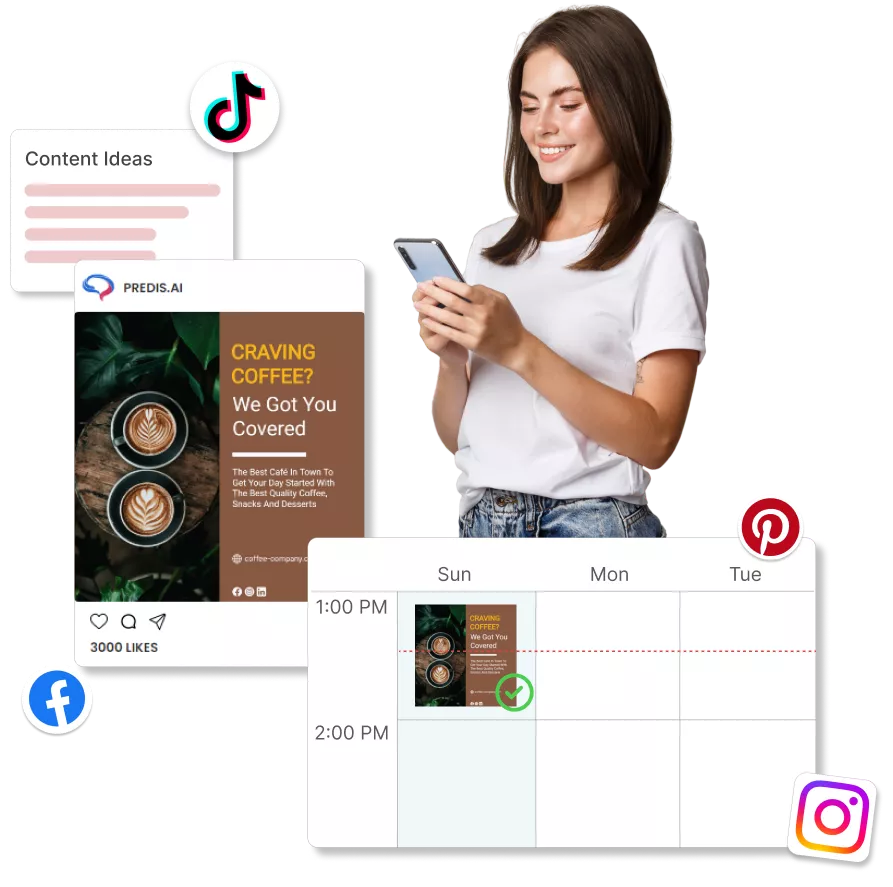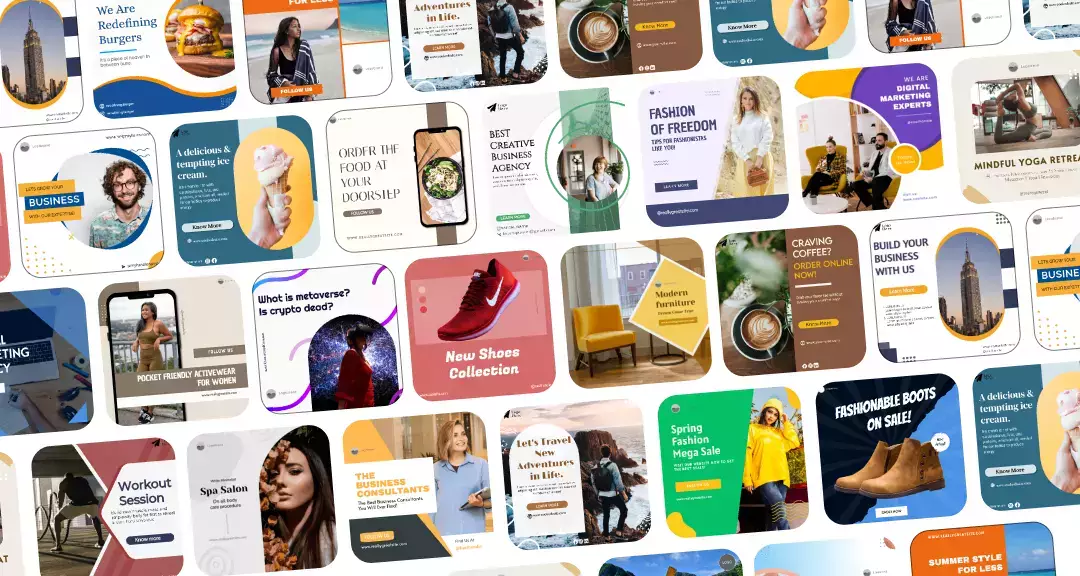Ocitnete se někdy na rozcestí své cesty na YouTube? Možná máte pocit, že váš kanál nezískává takovou trakci, v jakou jste doufali, nebo možná máte chuť nasměrovat svůj obsah novým směrem. Někdy prostě toužíte po novém začátku na platformě.
Pokud jste někdy uvažovali o tom, že stisknete tlačítko Reset a trvale smažete svůj kanál YouTube, je důležité znát detaily tohoto procesu.
V tomto praktickém průvodci vás provedeme jednoduchými kroky k trvalému smazání vašeho kanálu YouTube.
Začněme!
Jak smazat kanál YouTube na vašem Androidu/iPhonu?
Odstranění kanálu YouTube je jednoduchý proces. Nemůžete jej však smazat přímo z mobilní aplikace Studio YouTube. Místo toho k tomu musíte použít prohlížeč.
Níže jsou uvedeny jednoduché kroky ke smazání kanálu YouTube na zařízeních iPhone a Android.
Krok 1
Otevřete na svém mobilním zařízení libovolný prohlížeč a vyhledejte studio.youtube.com
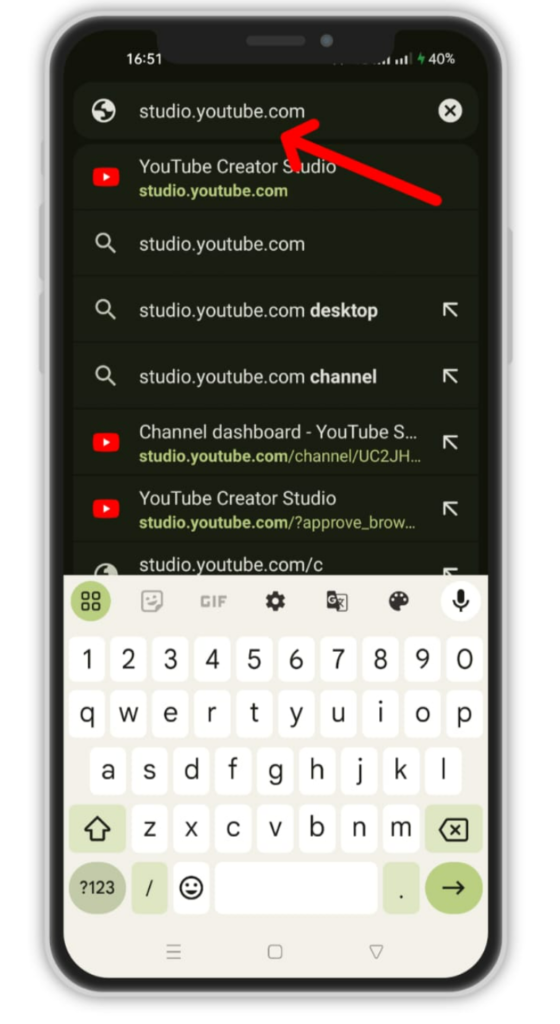
Krok 2
Budete přesměrováni na hlavní panel Studia YouTube. V pravém horním rohu vyhledejte ikonu profilu svého kanálu.
Ujistěte se, že se jedná o účet, který chcete smazat. Pokud chcete smazat jiný účet, klikněte na „Přepnout účet“ a vyberte kanál, který chcete smazat.
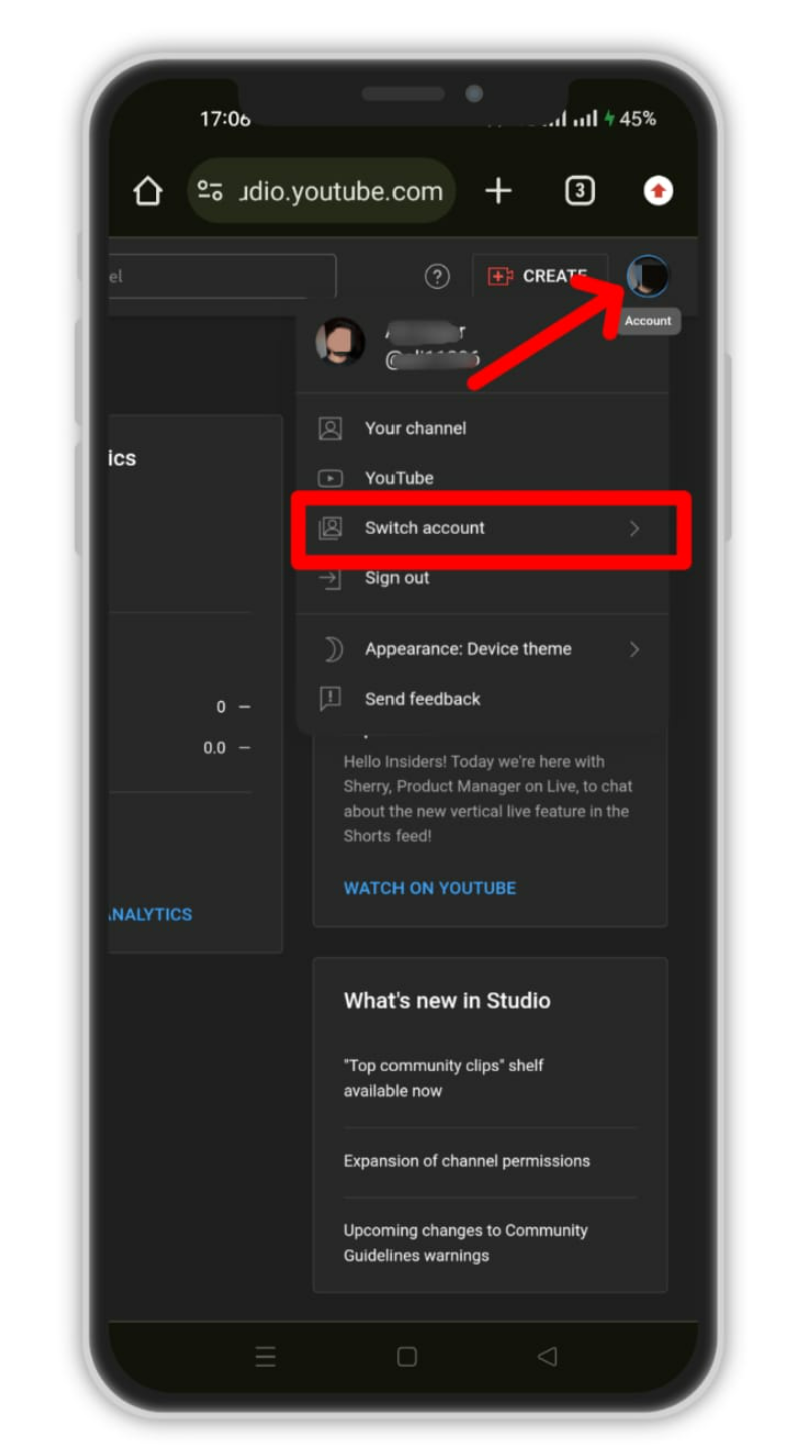
Krok 3
Nyní na stránce hlavního panelu vašeho kanálu vyhledejte v levém dolním rohu malou ikonu ozubeného kola (nastavení) a kliknutím na ni otevřete nastavení účtu.
Krok 4
V nabídce na levé straně klikněte na Kanál > pokročilá nastavení > Odstraňte obsah YouTube.
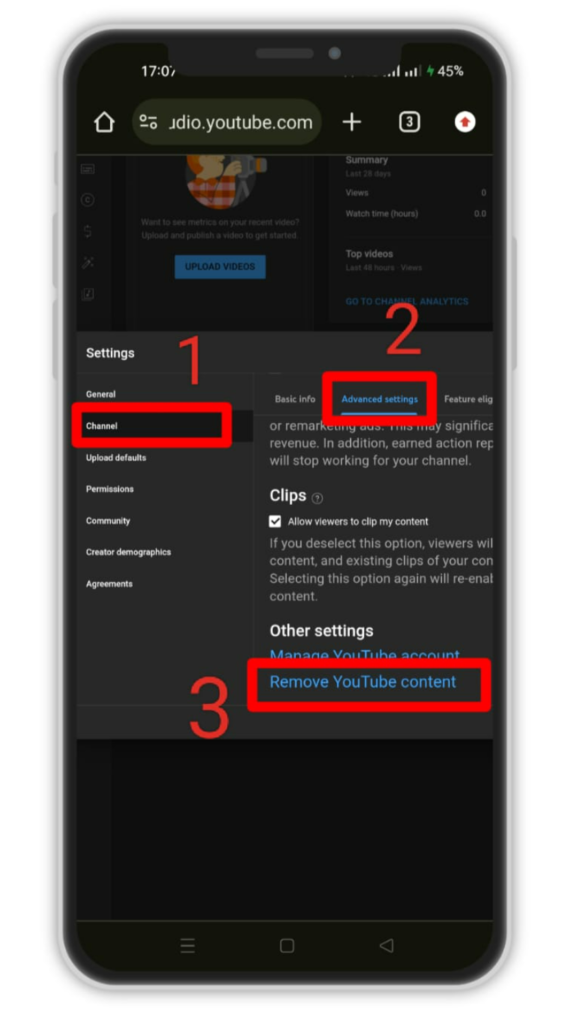
Krok 5
Budete požádáni o zadání hesla k účtu YouTube nebo bezpečnostního hesla telefonu. Zadejte požadované údaje a klikněte na Pokračovat.
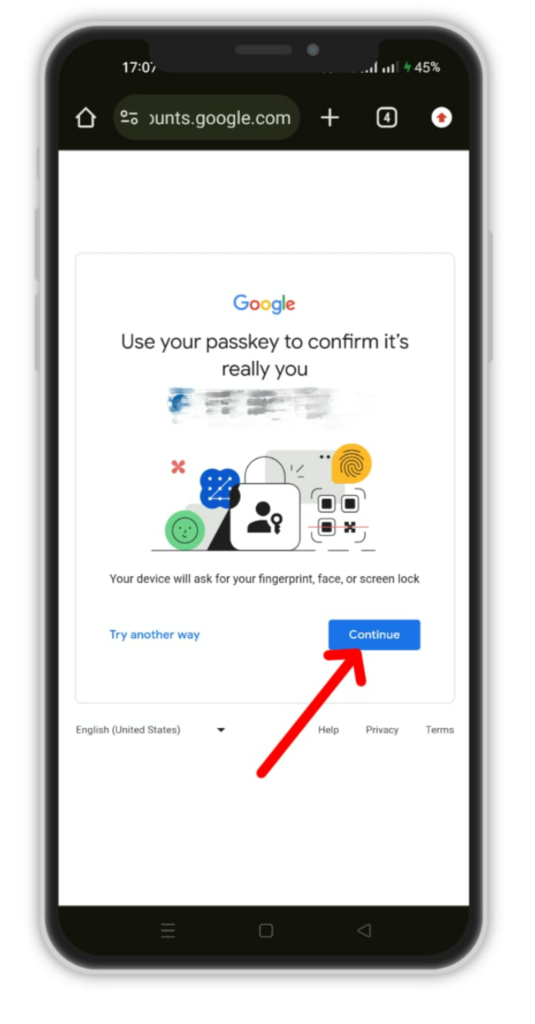
Krok 6
Na další stránce uvidíte dvě možnosti:
- Chci skrýt svůj kanál: Tím se váš obsah a aktivita na YouTube stanou soukromými, dokud nebudete vy kanál znovu povolit
- Chci trvale smazat svůj obsah: Tím trvale smažete data YouTube spojená s vaším účtem.
Klikněte na Chci trvale smazat svůj obsah, zaškrtněte dvě políčka a klikněte na Smazat můj obsah.

Krok 7
Na další obrazovce budete požádáni o zadání e-mailu spojeného s vaším účtem YouTube. Zadejte jej a klikněte na Vymazat my obsah.
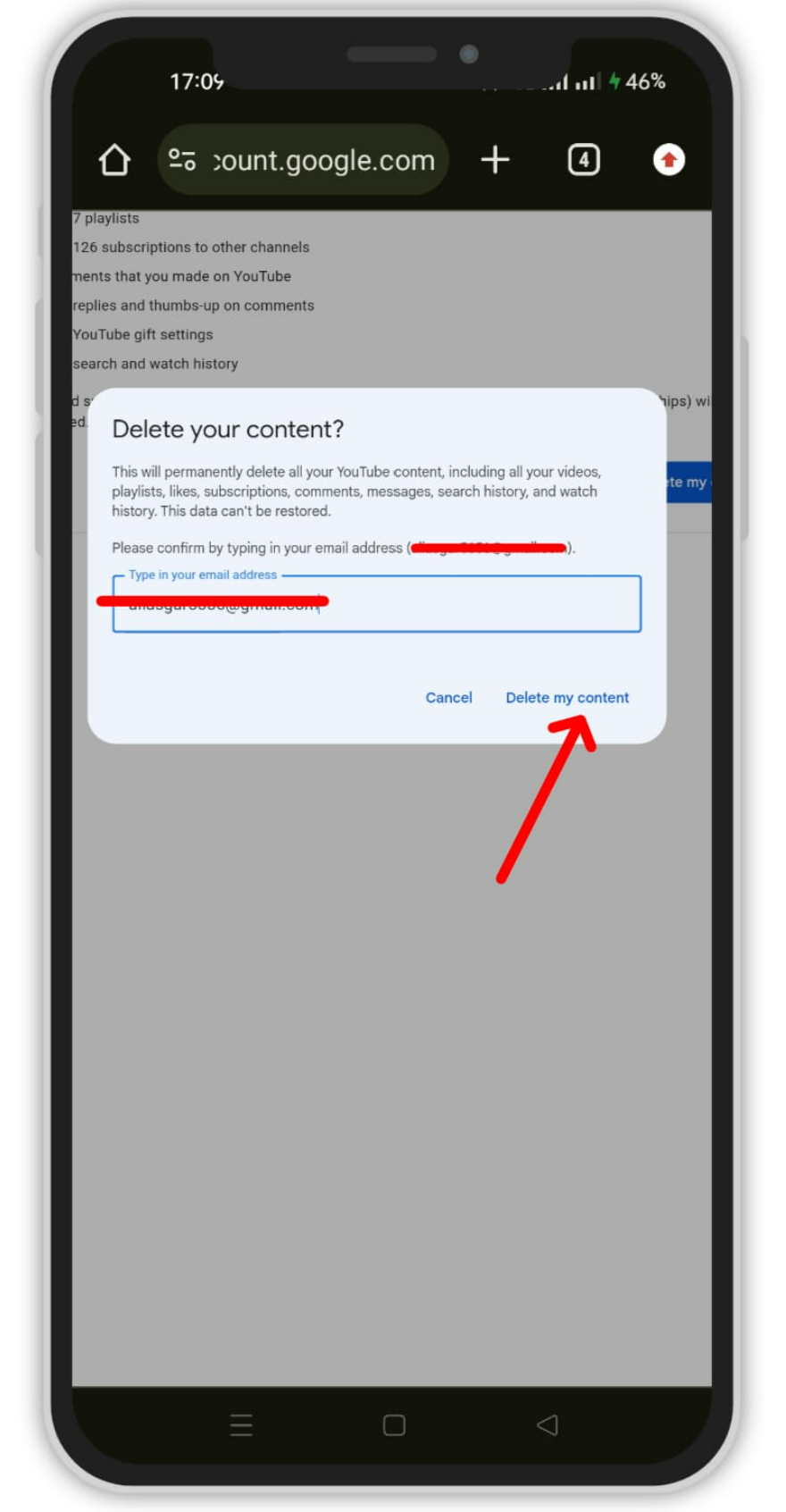
A to je vše! Váš účet bude trvale smazán.
3 Nejlepší postupy pro smazání kanálu YouTube
Než se pokusíte trvale smazat svůj kanál YouTube, nezapomeňte na tyto doporučené postupy:
1. Zálohujte všechna videa, která si chcete ponechat
Pokud se rozhodnete svůj kanál smazat, budou smazána i všechna jeho videa. Možná si budete chtít ponechat všechna videa, která se vám líbí, nebo je chcete znovu použít na jiné platformě. Pokud ano, ujistěte se, že jste je přenesli na pevný disk nebo zařízení, než je přistoupíte k jejich odstranění.
Google vám to usnadnil stáhněte si svá videa z YouTube přímo do vašeho počítače nebo mobilního zařízení. Jednoduše následujte jejich podrobné pokynya vaše videa budete mít uložena.
2. Informujte své odběratele a sledující
Pokud máte na svém kanálu YouTube odběratele nebo sledující, je zdvořilé je informovat o svém rozhodnutí kanál smazat.
Můžete to udělat odesláním zprávy do karta komunita, vytvořením video oznámení nebo zveřejněním na jiných platformách sociálních médií, kde máte svou přítomnost.
To umožňuje vašemu publiku uvědomit si změnu a případně vás sledovat na jiných platformách, pokud plánujete pokračovat vytváření obsahu někde jinde.
Chcete rozšířit své účty na sociálních sítích, ale nevíte, kde začít? Překontrolovat Predisgenerátor obsahu .ai – platforma vám umožňuje vytvářet vizuálně poutavý obsah využitím síly AI. Začněte svou cestu sociálními médii tím přihlášení dnes!
3. Zvažte alternativy k odstranění
Než budete pokračovat v mazání, zvažte, zda existují alternativy k trvalému smazání vašeho kanálu.
Můžete se například rozhodnout, že svá videa nastavíte jako soukromá nebo neveřejná, místo abyste je rovnou smazali. To vám umožní zachovat přístup k vašemu obsahu a zároveň jej odstranit z veřejného zobrazení.
Proč investovat do čističky vzduchu?
Smazání kanálu YouTube je hračka a dokončení procesu nezabere více než několik minut.
I když svůj účet YouTube můžete smazat z mobilního telefonu, budete k tomu muset použít prohlížeč. YouTube zatím smazání kanálu z mobilní aplikace Studio YouTube nepovoluje.
Před smazáním kanálu je důležité mít na paměti doporučené postupy. Možná budete chtít zálohovat svá nahraná videa, informovat své odběratele o vašem rozloučení nebo zvážit alternativy ke smazání vašeho kanálu YouTube.
A konečně, chcete po smazání stávajícího kanálu YouTube založit nový kanál? Pokud chcete snadno vytvářet úžasná videa YouTube s pomocí AI, podívejte se Predis.ai!
Predis.ai's generátor textu na video umožňuje vytvářet úžasné příspěvky na sociálních sítích pomocí síly AI. Jednoduše musíte zadat text skriptu videa a sledovat, jak se kouzlo děje.
Chcete vědět více? Přihlaste se k odběru free účet a začněte vytvářet poutavý obsah ještě dnes!
Často kladené otázky (FAQ)
1. Mohu smazat svůj kanál YouTube, aniž bych smazal svůj účet?
Ano, když smažete svůj kanál YouTube, všechny ostatní služby připojené k vašemu účtu, jako je Disk a Gmail, zůstanou nedotčeny. S účtem můžete dokonce pokračovat ve sledování videí.
2. Jak smažu svůj kanál YouTube v telefonu?
Svůj kanál YouTube můžete smazat z telefonu, ale pouze prostřednictvím webového prohlížeče. V mobilní aplikaci Studio YouTube to zatím nelze.
3. Jak dlouho trvá smazání kanálu YouTube?
Smazání vašeho kanálu YouTube vám zabere sotva 2–3 minuty. Upozorňujeme, že i když jste proces dokončili od svého konce, může trvat několik hodin nebo někdy i den, než bude váš kanál YouTube vymazán ze serverů YouTube.
4. Je možné obnovit smazaný kanál YouTube?
Ano, smazaný kanál YouTube můžete obnovit pouze v případě, že byl přidružen k účtu značky. Jakmile osobní účty YouTube smažete, není možné je obnovit.
Chcete-li obnovit značkový kanál YouTube, postupujte takto:
- Jít do Účty značek YouTube.
- Klikněte na Smazané účty a klikněte na Obnovit ikonu na pravé straně vašeho smazaného značkového kanálu.
- Počkejte několik hodin nebo dní, než bude váš účet značky obnoven.